换了主机,很多软件都的要重新安装,今天正好需要画时序图来帮助梳理代码。那就需要画时序图的软件了,Ubuntu本身并没有画时序图的软件,不过有很多第三方的软件可以供我们使用,starUML就是其中一款出现比较长,使用的比较多的画图软件,不仅时序图, 还可以绘制用例图、类图、状态图、活动图、通信图、构件图、部署图以及复合结构图等,我一般只是用来在软件开发中使用starUML画时序和类图。感觉还是比较好用的。
使用方法也很简单,教程啥的感觉不是很重要,重要的还是实际操作,基本上上手操作几下就行,这类工具软件的的使用一般只需要达到可以使用的程度就行,不必花费太多的精力。
下载
首先我们需要到官网上 去下载安装包,s登录官网会自动检测到您当tarUML官网,一般如果使用chrome浏览器前使用的系统,就不用特地选择了。如下图所示:
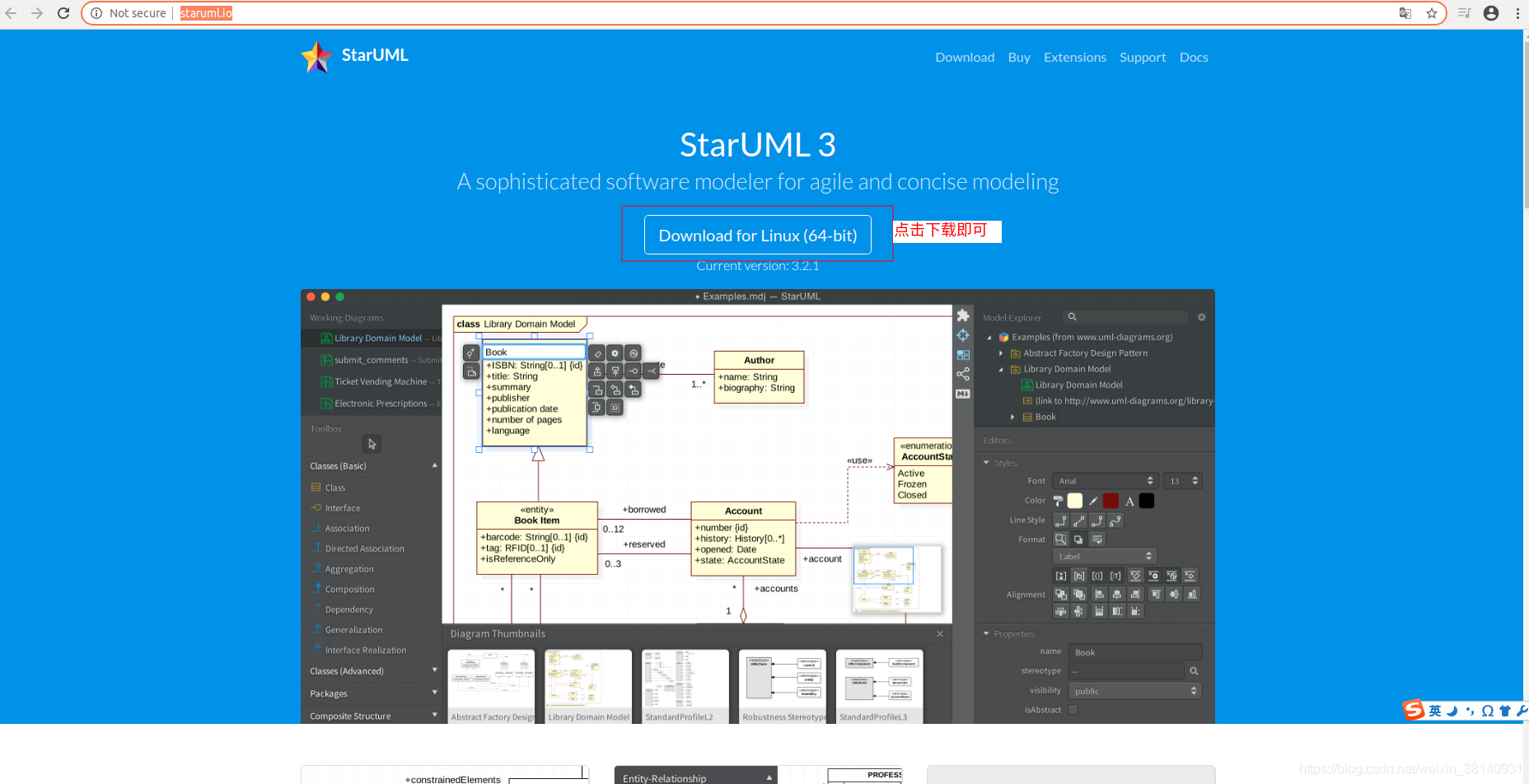
一般国内网站访问starUML比较慢,所以多数人会选在网上寻找直接百度云或者其他现成的的安装包,只是可能版本比较老,但是对于这样的使用历史比较久的软件来说,功能更新都是很有节奏的。之间的版本使用起来也是足够一般开发人员使用的了。
安装

下载完成就就可以直接安装,安装的步骤还是比较简单的。我们打开文件夹。发现下载的文件是APPimage结尾的文件,这个appImge文件通常比编译和安装应用程序更简单,因为实际上没有安装。AppImage文件是一个临时安装的压缩映像,允许访问程序但不必提取程序或修改底层系统。这说明下载的文件我们可以点击直接执行。
首先我们要给用户增加执行权限:
chmod a+x StarUML-3.2.1.AppImage
运行
增加权限后,我们可以直接运行软件了
1.可以直接在终端输入:./StarUML-3.2.1.AppImage
OptiPlex-7050:~/Downloads/software$ ./StarUML-3.2.1.AppImage
2. 也可以在文件中直接双击就可以运行软件
进入软件

如果要解锁更多功能,就需要购买或者选择破解版了。不过这个软件有免费试用的功能,基本足够日常的简单使用。我们点击Evaluate按钮。就可以进入软件,
以上步骤完成后就可以使用软件了。在软件提供的功能范围内,你想怎么用就可以怎么用。
